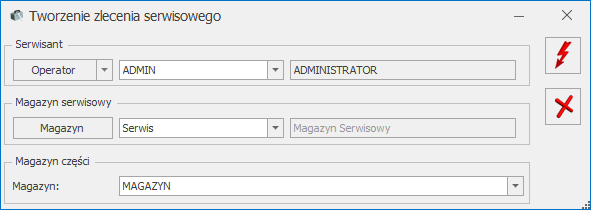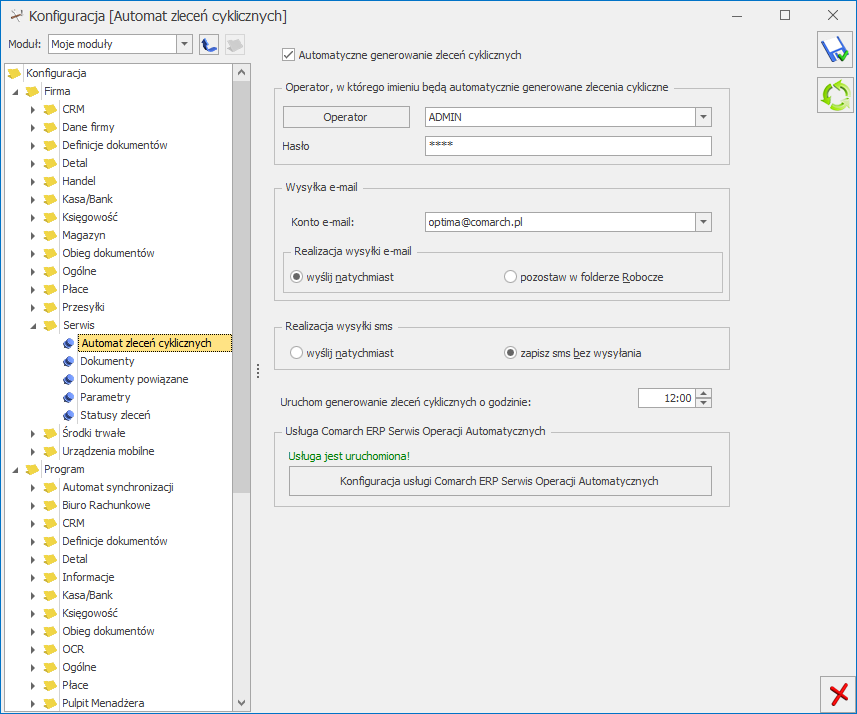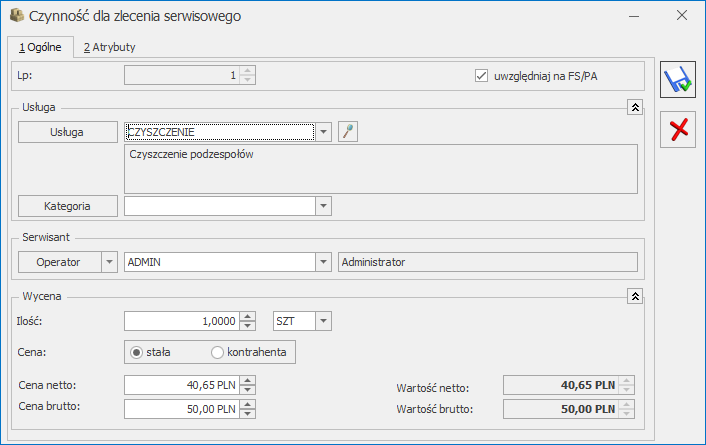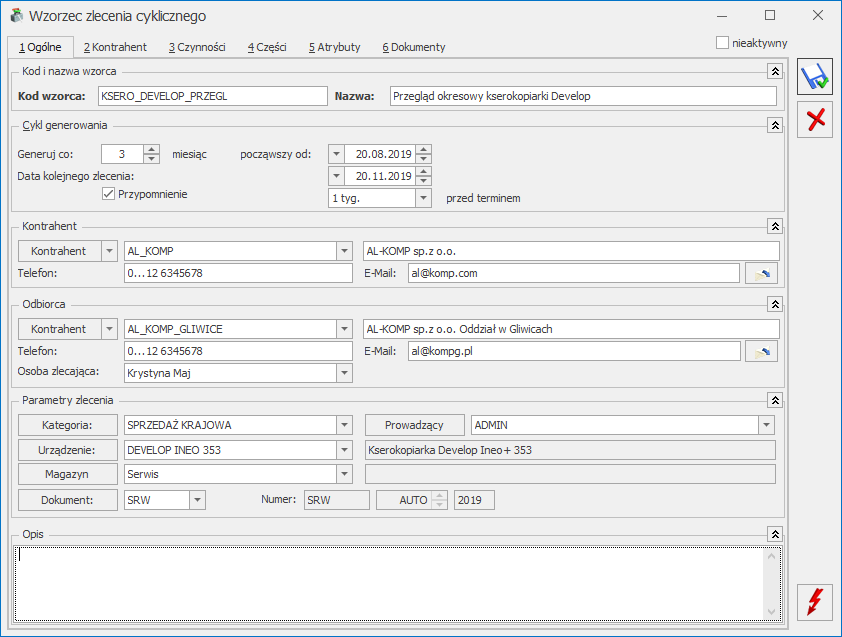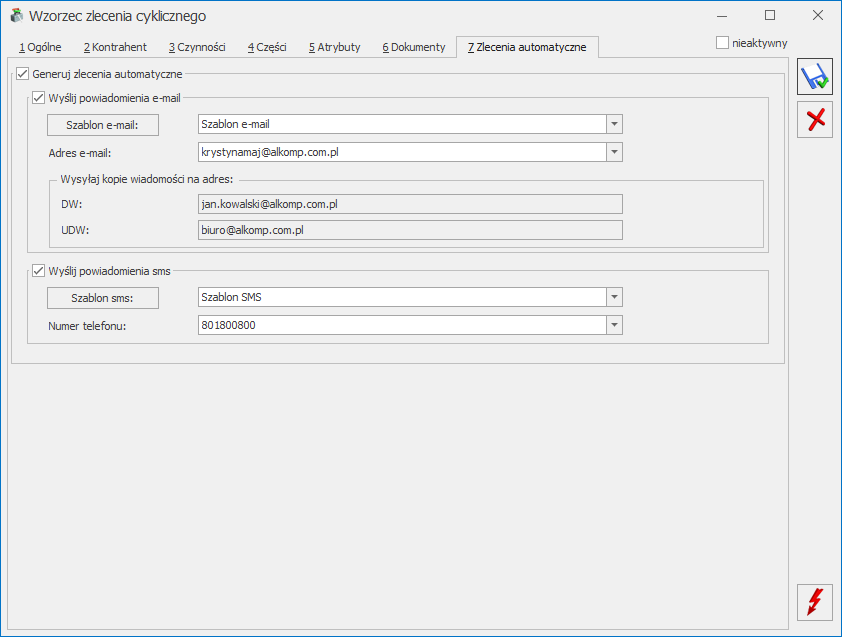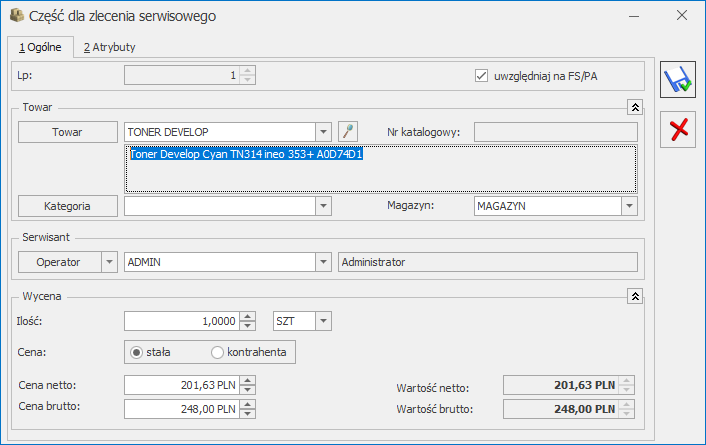Zlecenia cykliczne
Często w praktyce zdarza się, że firmy serwisujące wykonują zlecenia serwisowe z pewną określoną regularnością i wedle określonego schematu np. W przypadku przeglądów serwisowych. Dlatego moduł Comarch ERP Optima Serwis umożliwia zdefiniowanie Wzorców zleceń cyklicznych.
Lista wzorców zleceń cyklicznych
Lista wzorców zleceń cyklicznych jest dostępna w menu Handel/ Zlecenia cykliczne  .
.
Lista zbudowana jest z następujących kolumn (układ domyślny):
- Kod – kod wzorca zlecenia cyklicznego.
- Urządzenie – kod urządzenia, którego dotyczy wzorzec.
- Kontrahent – nazwa kontrahenta wskazanego na wzorcu.
Dodatkowo ustawiając kursor w nagłówku kolumny, w menu kontekstowym (prawy przycisk myszki) istnieje możliwość wybrania opcji Wybór kolumn. Na ekranie zostanie wyświetlona lista dostępnych kolumn, dzięki temu użytkownik może sam definiować dane, które mają być widoczne na liście.
Lista dodatkowych kolumn do wyboru zawiera:
- Adres dod. – dodatkowy adres kontrahenta przenoszony z wzorca, z zakładki [Kontrahent], z pola Dodatkowe.
- Automat – informacja o tym, z których wzorców zlecenia będą tworzone automatycznie.
- Data kolejnego zlecenia – data określająca planowany termin wykonania kolejnego zlecenia cyklicznego. Przenoszona jest z wzorca zlecenia cyklicznego z pola o tej samej nazwie.
- Kod Kontrahenta – kod Kontrahenta wybranego na wzorcu zlecenia.
- Miasto – nazwa miasta Kontrahenta.
- Nazwa – nazwa zlecenia cyklicznego.
- Odbiorca – pełna nazwa odbiorcy wskazanego na wzorcu zlecenia, na zakładce [Kontrahent].
- Odbiorca – Adres dod. – dodatkowy adres Odbiorcy przenoszony z wzorca zlecenia cyklicznego, z zakładki [Kontrahent], z pola Dodatkowe.
- Odbiorca – Kod – kod Odbiorcy wybrany na wzorcu, na zakładce [Kontrahent].
- Odbiorca – Miasto – nazwa miasta Odbiorcy przenoszona z wzorca, z zakładki [Kontrahent].
- Odbiorca – Telefon – telefon Odbiorcy przenoszony z wzorca, z zakładki [Kontrahent].
- Odbiorca – Ulica – nazwa ulicy Odbiorcy przenoszona z wzorca, z zakładki [Kontrahent].
- Telefon – telefon Kontrahenta wybranego na wzorcu zlecenia cyklicznego.
- Ulica – nazwa ulicy Kontrahenta wybranego na wzorcu zlecenia cyklicznego.
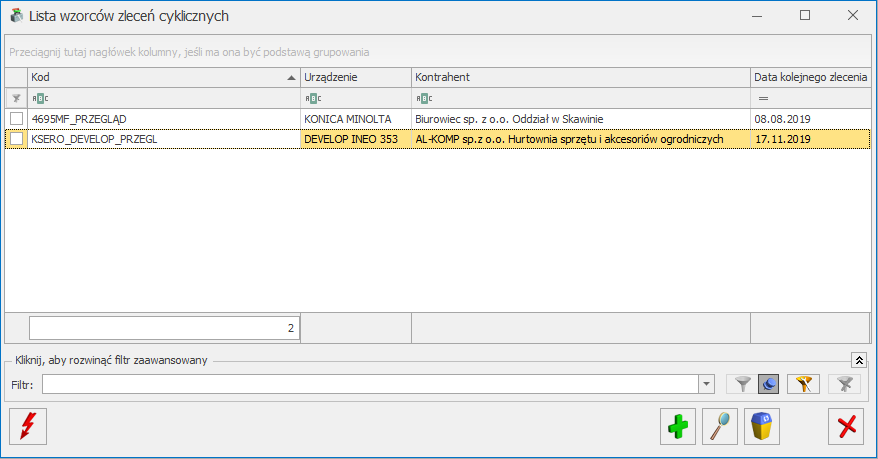
Lista obsługiwana jest przez standardowe przyciski:
![]() – Dodaj,
– Dodaj,
![]() – Zmień,
– Zmień,
![]() – Usuń,
– Usuń,
![]() – Zamknij.
– Zamknij.
Na liście znajduje się ponadto przycisk:
![]() – Generuj zlecenie – tworzenie zlecenia serwisowego na podstawie wzorca.
– Generuj zlecenie – tworzenie zlecenia serwisowego na podstawie wzorca.
Dodatkowo w pasku zadań znajdują się przyciski:
![]() – Wydruk,
– Wydruk,
![]() – Wysyłanie wydruków w postaci PDF,
– Wysyłanie wydruków w postaci PDF,
![]() – Wykres,
– Wykres,
![]() – Eksport do programu MsExcel,
– Eksport do programu MsExcel,
 – Kontakty CRM – za pomocą przycisku możliwe jest wyświetlenie listy kontaktów CRM lub listy wiadomości e-mail kontrahenta (z aktualnie podświetlonego na liście wzorca). Przycisk jest dostępny, jeżeli użytkownik posiada moduł Comarch ERP Optima CRM.
– Kontakty CRM – za pomocą przycisku możliwe jest wyświetlenie listy kontaktów CRM lub listy wiadomości e-mail kontrahenta (z aktualnie podświetlonego na liście wzorca). Przycisk jest dostępny, jeżeli użytkownik posiada moduł Comarch ERP Optima CRM.
Szczegółowy opis przycisków oraz zasady dotyczące obsługi list, grupowania, sortowania, wyszukiwania pozycji (filtrowania) i ogólnie przystosowywania wyglądu list do indywidualnych potrzeb użytkownika zostały opisane w rozdziale Standardy w programie.
Na liście znajdują się standardowo pola umożliwiające filtrowanie zleceń wg warunków zadanych przez użytkownika: Filtruj ![]() , Filtruj na bieżąco
, Filtruj na bieżąco ![]() , Konstruktor filtra
, Konstruktor filtra ![]() , Wyczyść filtr
, Wyczyść filtr ![]() . Zasady filtrowania list zostały opisane w rozdziale Standardy w programie.
. Zasady filtrowania list zostały opisane w rozdziale Standardy w programie.
Oprócz standardowych pól umożliwiających filtrowanie na liście wzorców, w rozwijanym panelu Filtr aktywny znajdują się dodatkowe parametry filtrowania:
Listę wzorców zleceń cyklicznych można przeszukiwać korzystając z parametru Dla kontrahenta uwzględniającego pola Kontrahent i Odbiorca:
- Zaznaczenie opcji Dla kontrahenta powoduje automatyczne włączenie parametrów Kontrahent, Odbiorca – lista urządzeń jest filtrowana zgodnie ze wskazanym Kontrahentem i Odbiorcą.
- Odznaczenie opcji Dla kontrahenta powoduje automatyczne wyłączenie parametrów Kontrahent, Odbiorca – wyświetlana jest lista wszystkich zdefiniowanych w programie urządzeń.
- Odznaczenie parametru Odbiorca skutkuje filtrowaniem listy urządzeń wyłącznie z uwzględnieniem Kontrahenta przypisanego do urządzenia.
- Odznaczenie parametru Kontrahent skutkuje filtrowaniem listy urządzeń wyłącznie z uwzględnieniem Odbiorcy przypisanego do urządzenia.
Urządzenie – podczas filtrowania listy wzorców można wskazać jako kryterium Urządzenie związane ze zleceniem cyklicznym.
Aktualne – zaznaczenie parametru powoduje, że lista wzorców zostanie zawężona do takich, dla których [data kolejnego zlecenia – przypomnienie] jest mniejsza lub równa dacie bieżącej.
1) z datą kolejnego zlecenia – 25.06 br., bez ustawionego wcześniejszego przypomnienia, 2) z datą kolejnego zlecenia – 5.07 br. I przypomnieniem ustawionym na 4 dn. przed terminem, 3) z datą wykonania 15.07 br i przypomnieniem ustawionym na 1 tyg przed terminem. Data bieżąca to 1.07 . Zaznaczenie parametru Aktualne spowoduje zawężenie listy do wzorca 1 i 2, ponieważ tylko one spełniają warunek filtrowania [data kolejnego zlecenia – przypomnienie] jest mniejsza lub równe dacie bieżącej. 1) 25.06 – 0 dni < 1.07, 2) 5.07 – 4 dni = 1.07, 3) 15.07 – 7 dni > 1.07 wzorzec zostanie ukryty.
Pokazuj nieaktywne – parametr domyślnie zaznaczony , powoduje wyświetlenie zarówno aktywnych jak i nieaktywnych wzorców zleceń cyklicznych; odznaczony – wyświetla tylko wzorce aktywne.